Win11怎么装ie浏览器?Win11安装ie浏览器方法
- WBOYWBOYWBOYWBOYWBOYWBOYWBOYWBOYWBOYWBOYWBOYWBOYWB转载
- 2024-01-29 19:09:283848浏览
php小编子墨为您介绍Win11安装IE浏览器的方法。Win11是微软最新发布的操作系统,但默认不再搭载IE浏览器。然而,有些用户仍然需要使用IE浏览器来访问特定的网页或运行特定的应用程序。在Win11中安装IE浏览器的方法相对简单。您可以通过微软官方提供的兼容性模式来使用IE浏览器,并且可以直接从Microsoft Store中下载并安装IE11版本。此外,您还可以通过第三方浏览器的插件或虚拟机来模拟IE浏览器的环境。无论您选择哪种方法,都可以在Win11上顺利安装和使用IE浏览器。
Win11安装ie浏览器详细步骤
1、在任务栏中点击【搜索】,输入IE浏览器搜索找到本地应用IE浏览器可打开使用。

2、也可以通过【开始】菜单,找到【Windows附件】下方的【Internet Explorer】可打开使用。
3、如果以上方法都无法打开,可能是因为为开启该功能,使用快捷键【Win+X】打开任务栏菜单。
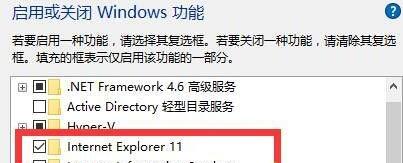
4、点击【程序和功能】进入设置,在左上角找到【启用或关闭 windows 功能】。
5、最后找到【Internet Explorer】勾选打开,可通过上方的方法打开IE浏览器。
以上是Win11怎么装ie浏览器?Win11安装ie浏览器方法的详细内容。更多信息请关注PHP中文网其他相关文章!
声明:
本文转载于:rjzxw.com。如有侵权,请联系admin@php.cn删除

